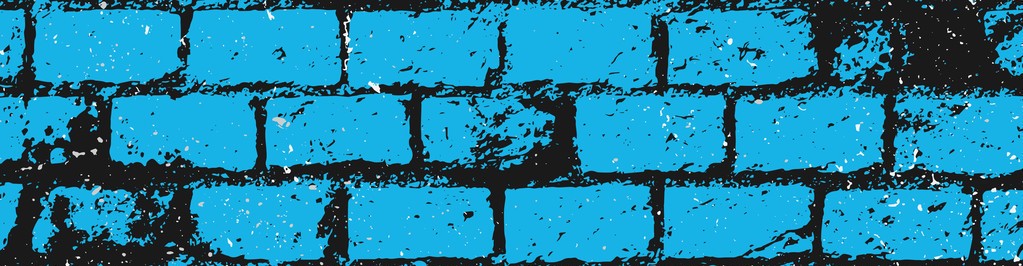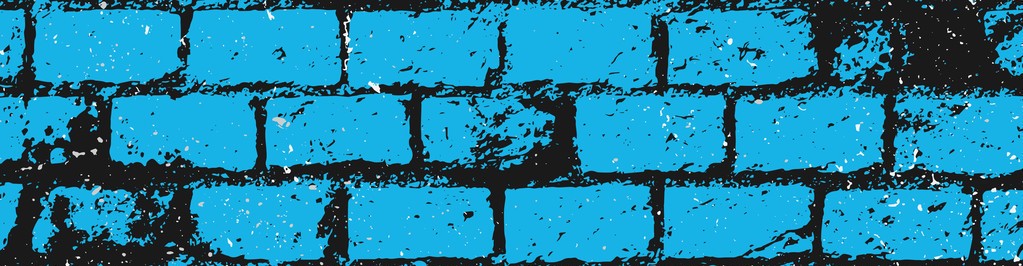Драйвера система сама найдет и предложит установить. Если нет, то "Система -> Администрирование -> Драйверы устройств" (список доступных проприетарных драйверов) Игры можно установить с помощью Wine (PlayOnLinux). Посмотреть список поддерживаемых игр и приложений можно здесь. Также для Linux написано множество интересных игр. В основном это простые игрушки: казуальные, аркады, платформеры и т.д. Но немало и более "серьезных" (экшены, стратегии, РПГ) с "более-менее приличной" графикой. Их можно посмотреть в Центре приложений. Кроме того, некоторые олдскульные игры имеют свободные Linux-версии. Например, Q3, UT2003. 1) Приложения -> Центр приложений Ubuntu 2) Система -> Администрирование -> Менеджер пакетов Synaptic По умолчанию Ctrl+Alt+T Wine (/waɪn/ — между «уа́йн» и «вайн», русск. Вино) — это свободное программное обеспечение, позволяющее пользователям UNIX-подобных систем архитектуры x86 (и других архитектур, при наличии совместимости, например, AMD64) исполнять 16- 32- и 64- битные приложения Microsoft Windows (64-битные приложения находятся в стадии ранней реализации). Wine также предоставляет программистам библиотеку программ Winelib, при помощи которой они могут компилировать Windows-приложения для портирования их в UNIX-подобные системы. Название Wine является рекурсивным акронимом и расшифровывается «Wine Is Not an Emulator» — «Wine — не эмулятор» (имеется в виду, что Wine не является эмулятором компьютера, как, например, qemu или VirtualBox, Wine — это альтернативная реализация Windows API). © Wiki Установка (в терминале): sudo add-apt-repository ppa:ubuntu-wine/ppa sudo apt-get update sudo apt-get install wine (или wine1.3) Еще сейчас активно развивается LibreOffice. Установка кодеков: sudo apt-get install ubuntu-restricted-extras Не надо было баловаться с GParted)